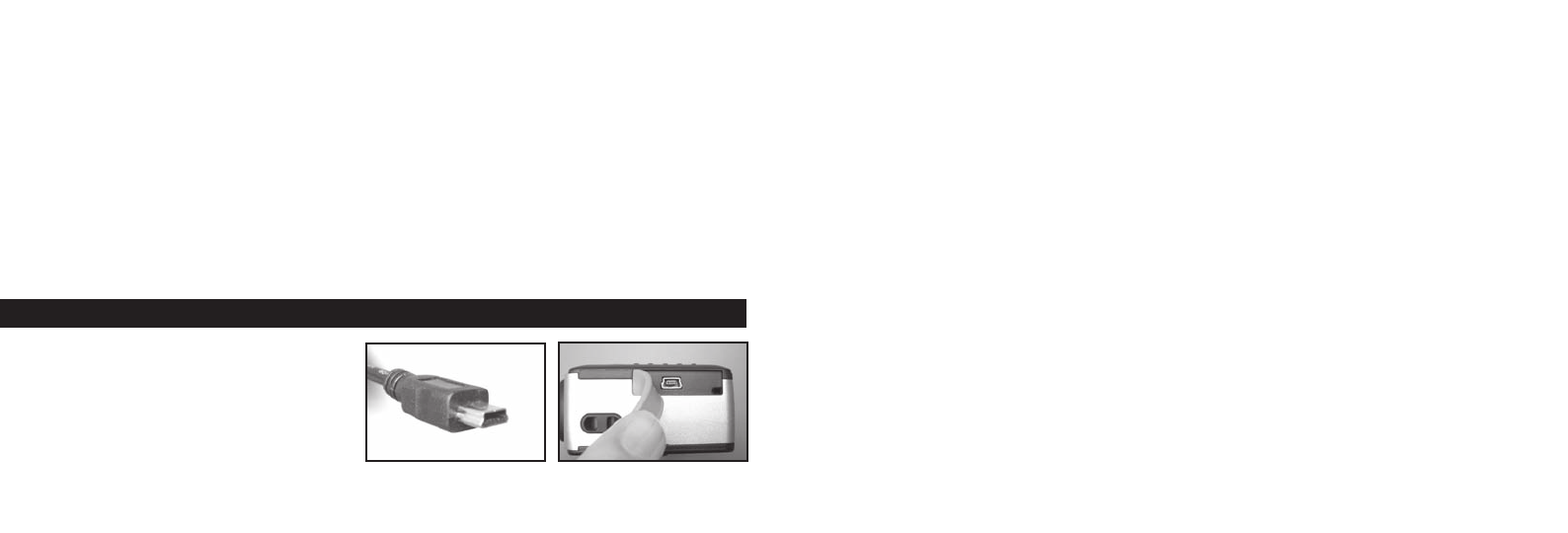3. Ouvrez le programme PhotoSuite 5.
4. Cliquez sur “Transfer” (transfert) dans le cadre gauche, sous “Home Page” (page d’accueil).
5. Sélectionnez “Transfer from new device” (transférer à partir d’un nouveau dispositif).
6. Sous (#1) “Select a device from the list” (sélectionner un dispositif dans la liste), cliquez sur “Dual Mode Camera
(8008 VGA)” (appareil photo, mode double, 8008 VGA), puis sur “Next” (suite) au bas du cadre gauche.
7. Vous pouvez maintenant nommer le groupe de photos si vous le souhaitez (#2), ou accepter le réglage implicite
“Captured (current date) (pris [date du jour])”. Notez que vos photos seront aussi ajoutées sur le disque dur, dans
un dossier du même nom, situé dans C:/Mes documents/Mes photos.
8. Cliquez sur le bouton “Transfer Photos” (transférer les photos) (#3).
9. Au bout de quelques secondes, l’écran du pilote doit apparaître et vous devez voir l’image réelle dans l’objectif de
l’appareil. Ignorez cela et cliquez sur l’icône en bas, tout à droite (représente un appareil photo dirigé vers un
écran d’ordinateur) pour commencer le téléchargement des photos de l’ImageView vers l’ordinateur.
10. Quand le téléchargement est terminé, vous devez voir des cadres de prévisualisation en “onglets” représentant les
photos, désignées “Img 1”, etc. dans le cadre droit de la fenêtre du pilote.
11. Ensuite, cliquez sur “Transfer All” (transférer tout) au bas de la fenêtre du pilote, si vous souhaitez voir et
éditer toutes vos photos dans PhotoSuite. Ou bien cliquez sur les cadres en onglets pour sélectionner simplement
les photos sur lesquelles vous voulez travailler (cliquez de nouveau pour désélectionner), et cliquez sur “Transfer”
(transférer) au bas de la fenêtre du pilote. Vous revenez alors à l’écran de transfert de PhotoSuite et vous devez
voir toutes les photos transférées, identifiées par la date et le numéro du dossier.
12. Cliquez sur “Next” (suite) puis “Done” (terminé) au bas du cadre gauche.
13. Vous pouvez désormais éditer (cliquez sur Edit & Create [éditer et créer] puis Éditer), ou imprimer (cliquez sur
Print & Share [imprimer et partager], puis Imprimer) les photos. Pour des instructions détaillées sur l’utilisation
de ces fonctions et d’autres de PhotoSuite, veuillez vous reporter à “Roxio PhotoSuite Help” (aide pour PhotoSuite
R
oxio), disponible en sélectionnant le menu Help (aide) en haut de l’écran.
19
double clic sur l’icône crayon “ImageView”) puis cliquez sur “Install Driver” (installer le pilote). Le CD
contient le logiciel PhotoSuite ainsi que les pilotes qui permettent à l’ordinateur de reconnaître l’appareil
photo. Même si l’ordinateur contient déjà un logiciel de photos-images et ne nécessite pas le logiciel
PhotoSuite, il est nécessaire d’installer les pilotes pour l’appareil photo.
Suivez les instructions sur l’écran. Une fois les pilotes convenablement installés, retournez à l’écran
d’installation du CD et cliquez sur “Roxio PhotoSuite 5” pour installer le logiciel de photos-images.
Pour toute question sur l’utilisation de l’ImageView, y compris le téléchargement, vous pouvez trouver
de l’aide sur www.bushnell.com ou téléphonez au service clientèle Bushnell au (800) 423-3537.
Pour l’assistance technique sur le logiciel PhotoSuite, allez au site Internet Roxio : www.roxio.com et
cliquez sur “Support”, puis sélectionnez votre version de PhotoSuite pour chercher sur la base de données
en ligne. Notez que PhotoSuite dispose d’un menu d’aide très complet ; commencez par le consulter.
TELECHARGEMENT DE PHOTOS VERS UN ORDINATEUR
1. Connectez le câble USB de l’ordinateur à
l’appareil photo.
2. Il peut y avoir un bref délai pendant que
Windows “établit une base de données de
pilotes” et confirme que le PC fait
correspondre le logiciel approprié au
matériel connecté.
18